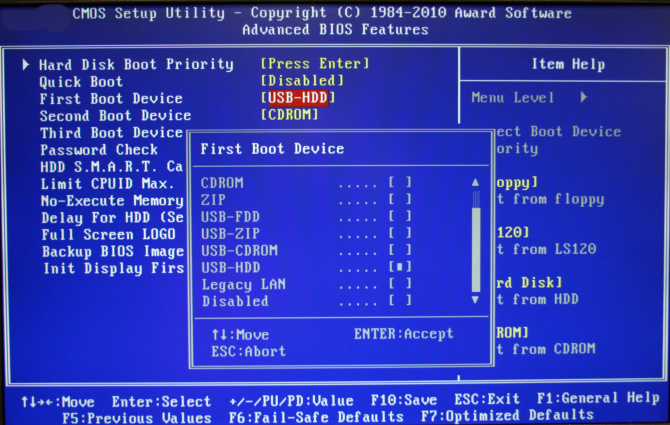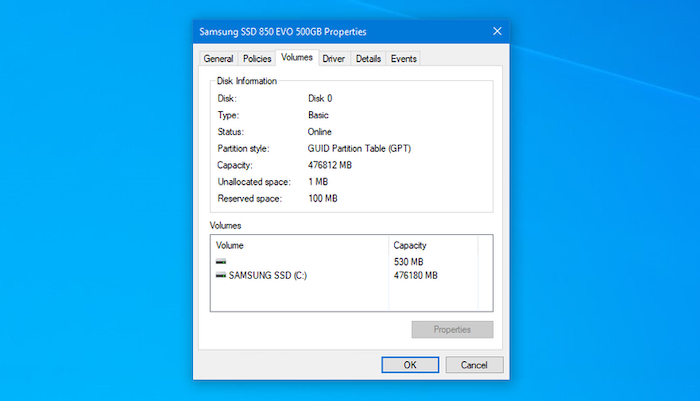Kada spojite SSD u/na vaše računalo, a to računalo ima na sebi Windowse, morat ćete odabrati između MBR-a (Master Boot Record) i GPT-a (GUID Partition Table). To su metode koje govore disku kako da sprema podatke u svoju memoriju. Pitanje je koju metodu od ove dvije odabrati.
U nastavku teksta ćemo pogledati koje su razlike između BMR-a i GPT-a, koja je bolja za Windowse 10, te koja će vama više odgovarati za vaš SSD. Iako je GPT nešto moderniji i ima više prednosti, postoje neke unikatne situacije gdje je bolje koristiti MBR.
MBR vs. GPT: Particije
Jednostavno rečeno, particije su sekcije na vašem disku gdje možete spremati podatke. Na disku uvijek morate imati barem jednu particiju, jer inače ne možete na njega ništa spremiti. Nadalje, to znači da iako imate jedan fizički disk, možete napraviti više particija na njemu i svakoj od njih dodijeliti jedno slovo (C, D, E, X…).
MBR vam dopušta da napravite 4 primarne particije. Taj “limit” možete zaobići tako da koristite “logičke” particije. To znači da kreirate 3 primarne particije plus jednu “extended” particiju. Onda unutar te extended particije napravite koliko želite logičkih particija.
Najveća limitacija MBR-a je što ne možete logičke particije koristiti kao “boot volumes”, odnosno ne možete na njih instalirati operativni sustav. Na primjer, možete imati jednu particiju za Windowse 10 i jednu particiju za Windowse 7. To će raditi, ali postaje problem kada želite imati više od 4 operativna sustava na jednom disku. Ne možete jer možete imati samo 4 primarne particije i isto toliko operativnih sustava.
GPT nema tih limita. Odnosno, GPT vam dopušta kreiranje 128 particija. To znači 128 primarnih particija, bez da morate koristiti “zaobilazne puteve” kao kod MBR-a. 128 particija je limit koji je nametnuo Windows, ali nekako sumnjamo da će vam trebati toliki broj particija.
Ukratko – MBR može imati do 4 primarne particije, GPT može imati 128.
MBR vs. GPT: Kapacitet
Solid-state drives (SSD) je nešto skuplji u odnosu na klasični, tvrdi disk, ali ta razlika je svakim danom sve manja i manja. Isto tako, kapaciteti SSD-ova rastu i korisnicima nude prilično velike kapacitete. Sada je postalo normalno da SSD mjerite u terabajtima, a ne više gigabajtima. Ipak, budite svjesni da će kapacitet SSD-a, u nekim situacijama, diktirati možete li odabrati MBR ili morate odabrati GPT.
Tehnička pozadina ovoga je relativno kompleksna, pa nećemo ulaziti u detalje. Za one koji žele znati više tu je Microsoftov TechNet blog na kojem možete pročitati detalje. Ako vam se ne da čitati, onda znajte da SSD-ovi veći od 2 TB ne mogu koristiti MBR. Znači ako vam je SSD 2 TB ili manji, možete odabrati MBR ili GPT, ako je veći od 2 TB, onda morate uzeti GPT.
Ukratko – MBR podržava diskove do 2 TB, GPT do 9.4 ZB.
MBR vs. GPT: Recovery
MBR pohranjuje sve particije i boot podatke na jednom mjestu. To znači ako se nešto koruptira, mogli biste biti u problemima. Ako se podaci koruptiraju, velika je šansa da ćete vidjeti poruku da se Windowsi ne mogu bootati. MBR Recovery je moguć, ali nije uvijek 100 posto uspješan.
GPT je superioran u ovom pogledu jer pohranjuje nekoliko kopija boot podataka na nekoliko mjesta na disku. Točnije na početku i na kraju svake particije. Ako se jedna particija i koruptira, možete koristiti drugu da ovu prvu “povratite” u prvotno stanje.
Dodatno, GPT ima “error-detecting code” koji će potencijalno otkriti greške na disku, te će se pokušati sam “popravit” i otkloniti grešku.
Ukratko – GPT je otporniji na potencijalne greške.
MBR vs. GPT: Kompatibilnost
BIOS i UEFI su sučelja koja bootaju vašu mašinu. Iako imaju istu svrhu, ispod “haube” su nešto drugačiji. BIOS je stariji (op.a. s nama je od 80-ih godina), a većina sustava napravljenih iza 2010. godine će doći s UEFI-jem.
Vaša mogućnost da koristite MBR ili GPT će uvelike ovisiti o sučelju kojeg vaš sustav podržava.
- 64-bitni Windowsi 10, 8/8.1, 7 i Vista zahtijevaju UEFI sustav da bi mogli bootati GPT drive
- 32-bitni Windowsi 10 i 8/8.1 zahtijevaju UEFI sustav da bi mogli bootati GPT drive
- 32-bitni Windowsi 7 i Vista ne mogu bootati GPT drive
- Sve gore spomenute verzije Windowsa mogu čitati i pisati po GPT driveu
Ukratko – MBR je dobar za starije operacijske sustave, GPT je često prigodniji za modernija računala.
MBR vs. GPT: Što je bolje?
Da odmah odgovorimo na to pitanje – GPT je bolji. Ako imate disk veći od 2 TB, onda morate koristiti GPT. Ako želite sustav koji je otporniji na greške i ima bolji “partition management”, koristite GPT.
SSD-ovi rade drugačije od HDD-ova, s time da je glavna razlika u brzini kojom se Windowsi mogu bootati. SSD je jednostavno brži nekoliko puta od HDD-a. Hoće li se SSD brže bootati s GPT-om, nego MBR-om? Neće. Obje metode će raditi jednako brzo, s time da ćete morati imati sustav koji podržava UEFI da biste mogli do kraja iskoristiti brzinu SSD-a. Uz to, GPT je bolji izbor i zbog kompatibilnosti.
Kada biste onda trebali koristiti MBR? Po nama, jedino ako imate stariji OS i starije računalo.
Ukratko – koristite GPT ako možete.
Kako vidjeti koristi li vaš disk MBR ili GPT?
Ako želite vidjeti koristi li vaš postojeći disk MBR ili GPT, možete to lako saznati.
- Stisnite Windows key + X
- Kliknite na Disk Management
- U donjem panelu nađite drive, kliknite desni klik na njega i odaberite “Properties”
- Prebacite se na Volumes tab
- Pokraj Partition style, vidjet ćete ili MBR ili GPT
Piše: B.P.